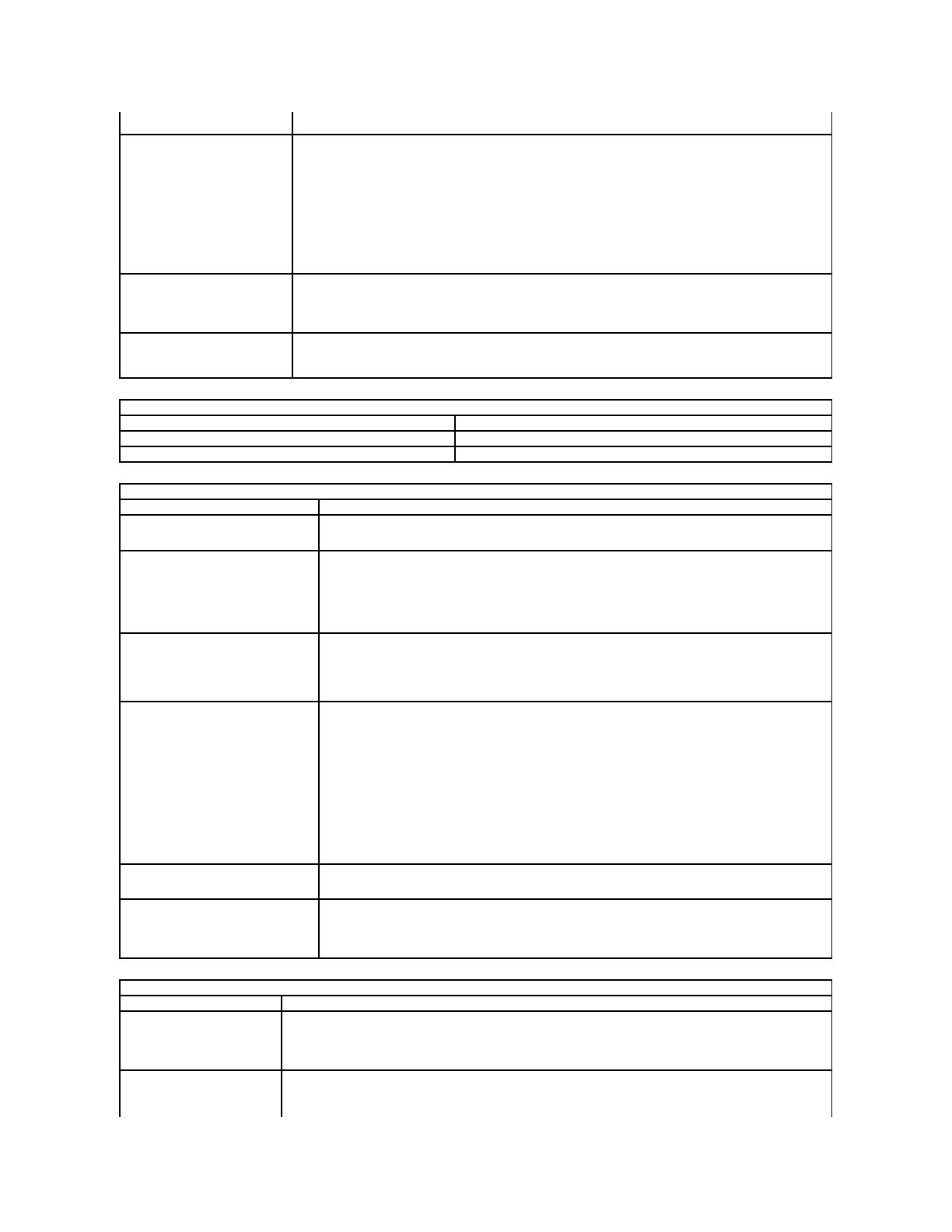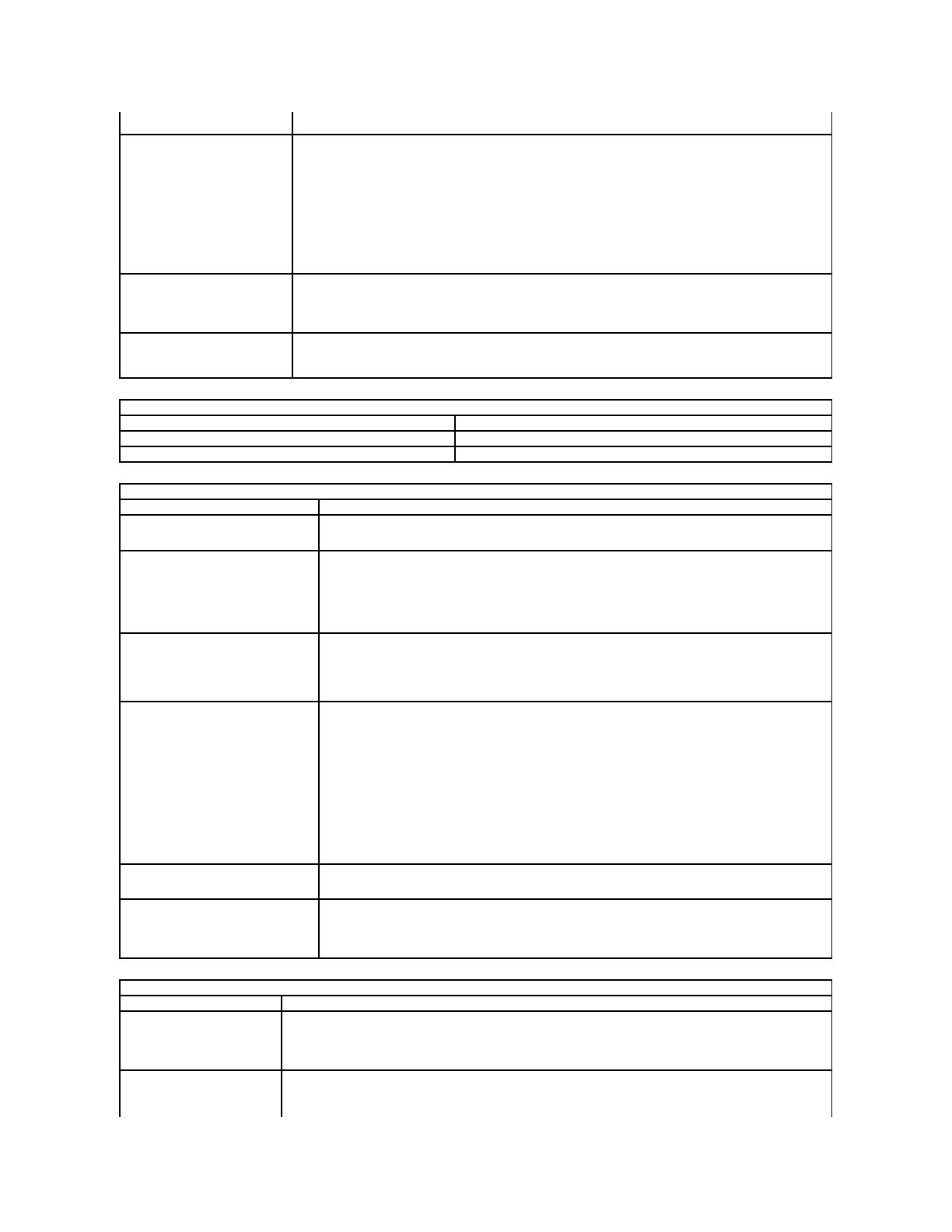
Password Change (Сменапароля)
Возможностьвнестиилиотменитьизменениясистемногопароляипароляжесткогодиска, когдаустановлен
парольадминистратора.
TPM Security (Защитаспомощью
TPM)
ВозможностьвключитьилиотключитьмодульTPM (Trusted Platform Module) накомпьютере.
ПРИМЕЧАНИЕ. Отключениеэтогопараметраневедеткизменениюкаких-либонастроек, сделанныхвмодуле
TPM, атакженеудаляетинеизменяетинформациюилиключи, которыевытаммоглисохранить.
ПривключенииTPM доступныследующиепараметры:
l Deactivate (Деактивировать). ОтключениеTPM. TPM ограничиваетдоступксохраненнойинформации
владельцаинепозволяетвыполнитькоманды, длякоторыхиспользуютсяресурсыTPM.
l Activate (Активировать). ВключаетиактивируетTPM.
l Clear (Очистить). Очищаетинформациювладельца, сохраненнуювTPM.
ВозможностьвключитьилиотключитьдополнительноепрограммноеобеспечениеComputrace. Параметры:
Deactivate (Деактивировать), Disable (Отключить) иActivate (Активировать).
ПРИМЕЧАНИЕ. ВариантыActivate (Активировать) иDisable (Отключить) окончательноактивируютили
отключаютфункцию, дальнейшиеизмененияневозможны.
CPU XD support (Поддержка
функцииотключения
выполнениякоманд
процессором)
ПозволяетвключитьилиотключитьрежимExecute Disable процессора.
Настройкапоумолчанию: Enabled (Включено).
Performance (Производительность)
Multi Core Support (Поддержкамногоядерныхпроцессоров)
Включениеилиотключениемногоядернойподдержкидляпроцессора.
ВключениеилиотключениефункцииIntel SpeedStep.
Power Management (Управлениепотреблениемэнергии)
Wake on AC (Включениепри
подключенииадаптерапеременного
тока)
Возможностьразрешенияилизапретаавтоматическоговключениякомпьютераприподключенном
адаптерепеременноготока.
Auto On Time (Времяавтоматического
включения)
Возможностьустановитьвремя, принаступлениикоторогокомпьютердолженвключитьсяавтоматически.
Можноустанавливатьдни, еслитаковыенеобходимые, вкоторыесистемадолжнавключаться
автоматически. Настройки: Disabled (Отключено), Everyday (Ежедневно) илиWeekdays (Порабочим
дням).
Настройкапоумолчанию: Off (Выключено)
USB Wake Support (Поддержка
включенияспомощьюустройствUSB)
Возможностьвключатьилиотключатьвыведениекомпьютераизрежимаожиданияспомощьюустройств
USB.
Этафункцияработаеттольковтомслучае, еслиподключенадаптерпеременноготока. Еслиадаптер
переменноготокаотсоединитьоткомпьютера, находящегосявждущемрежиме, BIOS отключитпитание
всехпортовUSB, чтобыуменьшитьпотреблениеэнергииаккумулятора.
Wake on LAN/WLAN (Включениепо
локальнойсетиилибеспроводной
докальнойсети)
ПозволяетвключатькомпьютерпоспециальномусигналуLAN иливыведенияизрежимагибернациипри
запускепоособомусигналубеспроводнойLAN. Даннаянастройканевлияетнавыводкомпьютераиз
ждущегорежима(такуювозможностьнеобходимовключатьвоперационнойсистеме).
l Disabled (Отключено). недопускаетвключенияпитаниясистемыприполучениисигналавключения
полокальнойсетиилибеспроводнойлокальнойсети.
l LAN Only (Тольколокальнаясеть). допускаетвключениепитаниясистемыпоспециальнымсигналам,
передаваемымполокальнойсети.
l WLAN Only (Толькобеспроводнаялокальнаясеть). Допускаетвключениепитаниясистемыпо
специальнымсигналам, передаваемымпобеспроводнойлокальнойсети.
l LAN or WLAN (Локальнаясетьилибеспроводнаялокальнаясеть). Допускаетвключениепитания
системыпоспециальнымсигналам, передаваемымполокальнойсетиилибеспроводнойлокальной
сети.
Заводскаянастройкапоумолчанию: Off (Выключено).
ВозможностьвключенияилиотключенияфункцииExpressCharge.
ПРИМЕЧАНИЕ. ФункцияExpressCharge можетбытьнедоступнойдлявсехаккумуляторов.
Charger Behavior (Поведение
зарядногоустройства)
Возможностьвключенияилиотключениязарядногоустройствааккумулятора. Еслиустройствоотключено,
аккумуляторнебудеттерятьэнергиюприподключениисистемыкадаптерупеременноготока, ноине
будетзаряжаться.
Настройкапоумолчанию: Charger Enabled (Зарядноеустройствовключено)
POST Behavior (Поведениевовремясамотестированияпривключениипитания)
Adapter Warnings
(Предупрежденияадаптера)
ВозможностьвключенияилиотключенияпредупредительныхсообщенийBIOS прииспользованииопределенных
адаптеровпитания. BIOS отображаетэтисообщенияприпопыткеиспользоватьадаптерпитания, мощность
которогослишкоммаладляданнойконфигурациикомпьютера.
Заводскаянастройкапоумолчанию: Enabled (Включено).
Возможностьвыбораодногоиздвухметодовдлявключенияцифровойклавиатуры, внедреннойвовстроенную
клавиатуру.
l Fn Key Only (Толькоклавиша<Fn>). цифроваяклавиатуравключаетсятолькопринажатиииудерживании